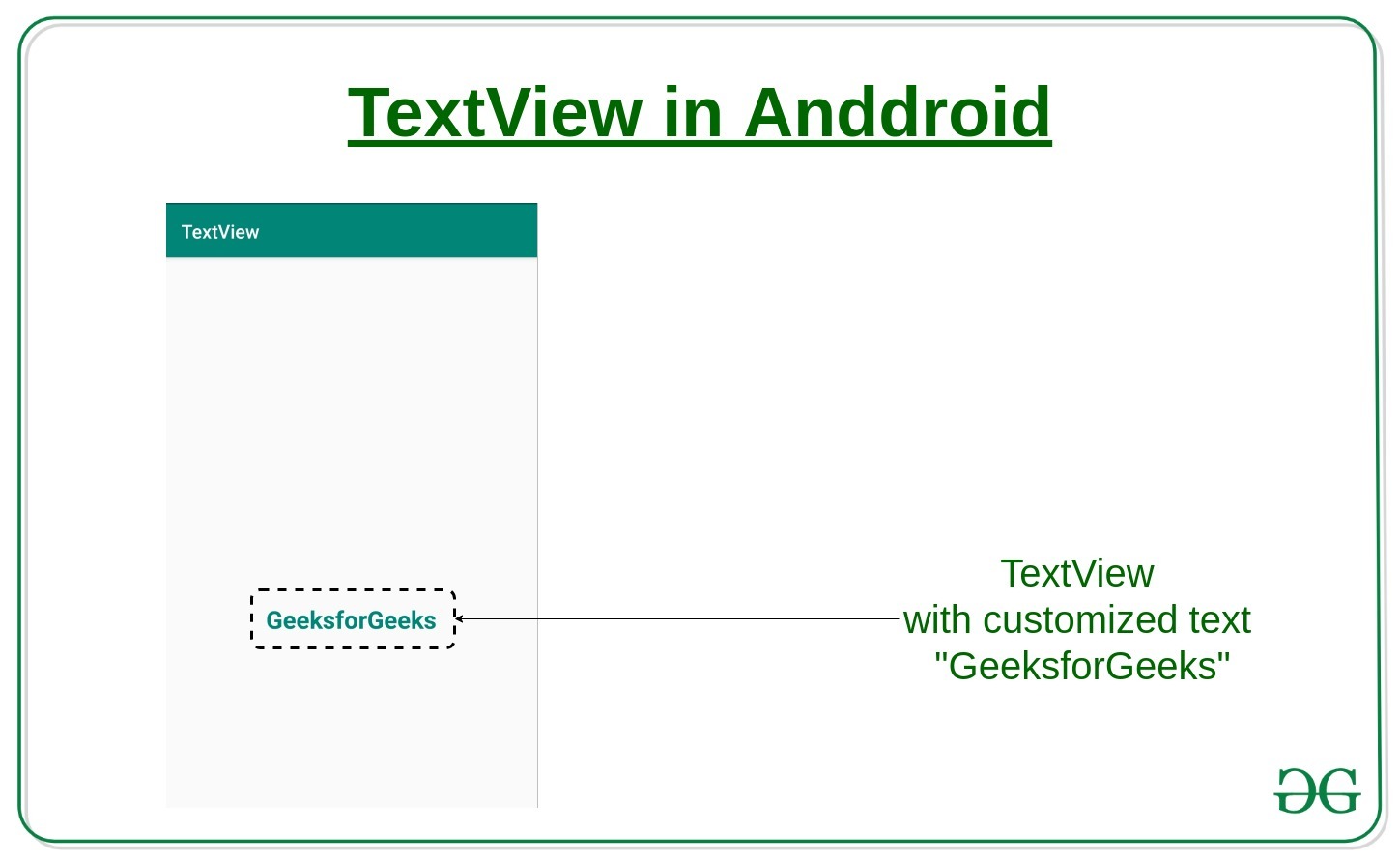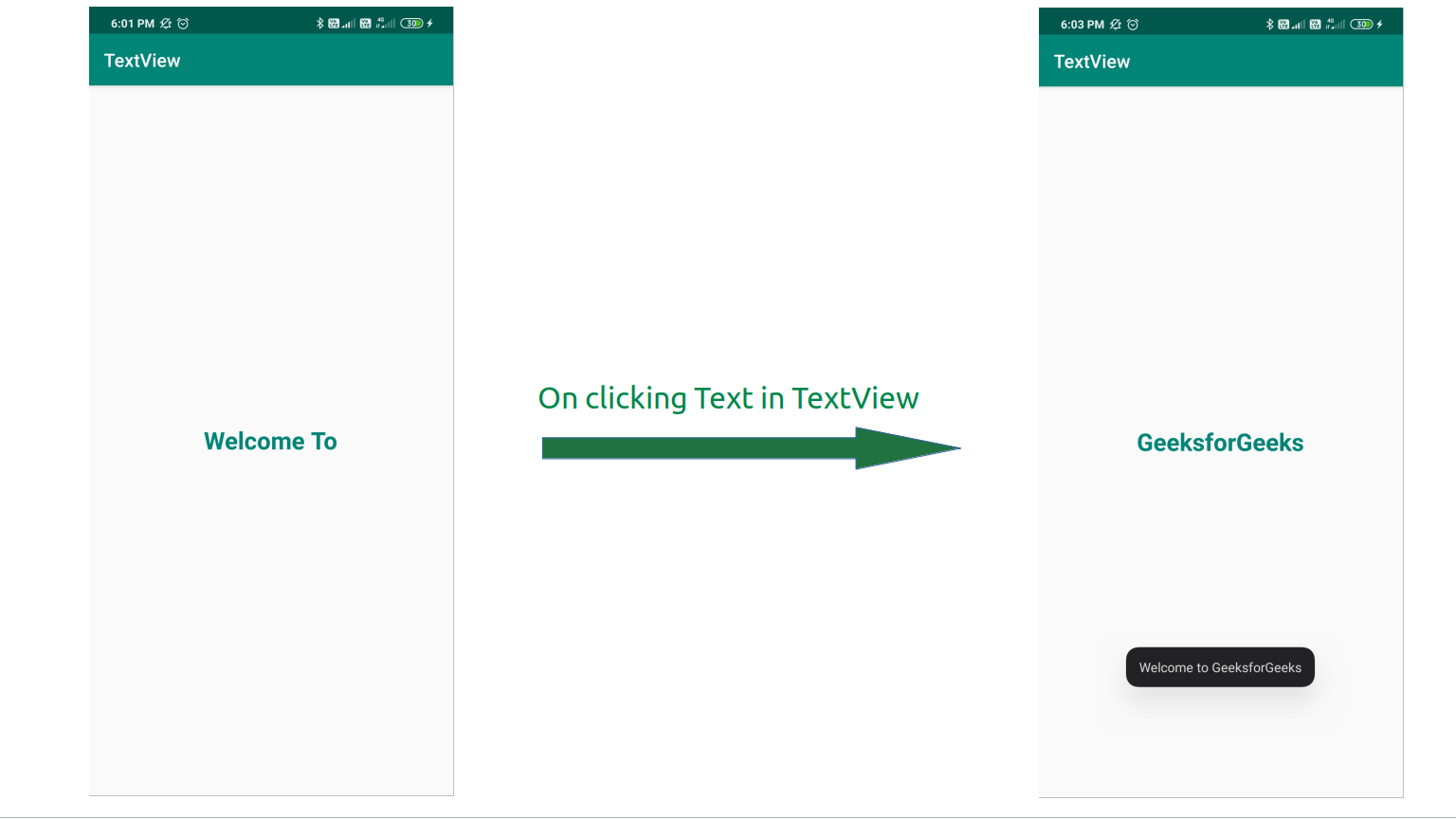Widget se refiere a los elementos de la IU (interfaz de usuario) que ayudan al usuario a interactuar con la aplicación de Android. TextView es uno de los muchos widgets que se pueden usar para mejorar la interfaz de usuario de la aplicación.
TextView se refiere al widget que muestra texto en la pantalla según el diseño, el tamaño, el color, etc. establecido para ese TextView en particular. Opcionalmente nos permite modificarlo o editarlo también.
Sintaxis de clase:
public class TextView extends View implements ViewTreeObserver.OnPreDrawListener
Jerarquía de clases:
java.lang.Object
↳ android.view.View
↳ android.widget.TextView
Sintaxis:
<SomeLayout>
.
.
<TextView>
android:SomeAttribute1 = "Value of attribute1"
android:SomeAttribute2 = "Value of attribute2"
.
.
android:SomeAttributeN = "Value of attributeN"
</TextView>
.
.
</SomeLayout>
Aquí, el diseño puede ser cualquier diseño, como Relativo, Lineal, etc. ( Consulte este artículo para obtener más información sobre los diseños ). Y los atributos pueden ser muchos entre la tabla que figura a continuación en este artículo.
Ejemplo:
<LinearLayout
xmlns:android="http://schemas.android.com/apk/res/android"
android:layout_width="match_parent"
android:layout_height="match_parent">
<TextView
android:id="@+id/text_view_id"
android:layout_height="wrap_content"
android:layout_width="wrap_content"
android:text="GeeksforGeeks" />
</LinearLayout>
Cómo incluir un TextView en una aplicación de Android:
- En primer lugar, cree una nueva aplicación de Android o tome una aplicación existente para editarla. En ambos casos, debe haber un archivo de actividad de diseño XML y un archivo de clase Java vinculado a esta actividad.
- Abra el archivo de actividad e incluya un TextView en este archivo. El código para TextView será:
- Ahora, en el archivo Java, vincule este archivo de diseño con el siguiente código:
@Override protected void onCreate(Bundle savedInstanceState) { super.onCreate(savedInstanceState); setContentView(R.layout.activity_main); }donde activity_main es el nombre del archivo de diseño que se adjuntará.
- En el archivo Java, intentaremos cambiar el texto que se muestra en TextView al tocar junto con un mensaje Toast .
- El código completo del archivo de diseño y el archivo Java se proporciona a continuación.
A continuación se muestra la implementación del enfoque anterior:
activity_main.xml
<?xml version="1.0" encoding="utf-8"?> <RelativeLayout xmlns:android="http://schemas.android.com/apk/res/android" xmlns:app="http://schemas.android.com/apk/res-auto" xmlns:tools="http://schemas.android.com/tools" android:layout_width="match_parent" android:layout_height="match_parent" tools:context=".MainActivity" android:gravity="center"> <TextView android:id="@+id/textview" android:layout_width="wrap_content" android:layout_height="wrap_content" android:text="Welcome To" android:textSize="26sp" android:textStyle="bold" android:textColor="@color/colorPrimary" app:layout_constraintBottom_toBottomOf="parent" app:layout_constraintLeft_toLeftOf="parent" app:layout_constraintRight_toRightOf="parent" app:layout_constraintTop_toTopOf="parent" /> </RelativeLayout>
MainActivity.java
package com.project.textview;
import androidx.appcompat.app.AppCompatActivity;
import android.os.Bundle;
import android.view.View;
import android.widget.TextView;
import android.widget.Toast;
public class MainActivity extends AppCompatActivity {
// Creating the instance of the TextView created
private TextView textView;
@Override
protected void onCreate(Bundle savedInstanceState)
{
super.onCreate(savedInstanceState);
// Linking the activity file to this Java file
setContentView(R.layout.activity_main);
// Get the TextView with the id
// mentioned in the layout file
textView = (TextView)findViewById(R.id.textview);
// Try to change the text of the Textview upon touch
// and also display a Toast message
textView.setOnClickListener(new View.OnClickListener() {
@Override
public void onClick(View v)
{
// Changing text
textView.setText("GeeksforGeeks");
// Displaying Toast message
Toast
.makeText(MainActivity.this,
"Welcome to GeeksforGeeks",
Toast.LENGTH_SHORT)
.show();
}
});
}
}
Atributos XML de TextView en Android
| Atributos | Descripción |
|---|---|
| android:texto | Establece el texto de la vista de texto |
| Android: identificación | Da una identificación única a la vista de texto |
| android:cursorVisible | Utilice este atributo para hacer que el cursor sea visible o invisible. El valor predeterminado es visible. |
| android: fondo dibujable | Establece imágenes u otros recursos gráficos debajo de la vista de texto. |
| android: dibujable Fin | Establece imágenes u otros activos gráficos al final de Textview. |
| android: dibujable a la izquierda | Establece imágenes u otros activos gráficos a la izquierda de Textview. |
| android: relleno dibujable | Establece el relleno para el dibujable (imágenes u otros recursos gráficos) en la vista de texto. |
| Android: enlace automático | Este atributo se utiliza para detectar automáticamente direcciones URL o correos electrónicos y mostrarlos como un enlace en el que se puede hacer clic. |
| android:autotexto | Corrija automáticamente los errores de ortografía en el texto de Textview. |
| Android: capitalizar | Automáticamente pone en mayúsculas lo que el usuario escribe en Textview. |
| android: dibujable Derecho | Establece dibujables a la derecha del texto en Textview. |
| android: dibujableIniciar | Establece dibujables al comienzo del texto en Textview. |
| android: dibujableArriba | Establece dibujables en la parte superior del texto en Textview. |
| Android: elipse | Utilice este atributo cuando desee que el texto tenga el tamaño de elipse si es más largo que el ancho de la vista de texto. |
| android:ems | Establece el ancho de Textview en ems. |
| Android: gravedad | Podemos alinear el texto de Textview vertical u horizontalmente o ambos. |
| Android: altura | Úselo para establecer la altura de la vista de texto. |
| android: pista | Úselo para mostrar una sugerencia cuando no hay texto. |
| android: tipo de entrada | Úselo para establecer el tipo de entrada de Textview. Puede ser Número, Contraseña, Teléfono, etc. |
| Android:líneas | Úselo para establecer la altura de la vista de texto por número de líneas. |
| android: altura máxima | Establece la altura máxima de la vista de texto. |
| Android: altura mínima | Establece la altura mínima de Textview. |
| Android: longitud máxima | Establece la longitud máxima de caracteres de Textview. |
| android:maxLines | Establece el máximo de líneas que Textview puede tener. |
| android:minLines | Establece líneas mínimas que Textview puede tener. |
| android: ancho máximo | Establece el ancho máximo que Textview puede tener. |
| android: ancho mínimo | Establece líneas mínimas que Textview puede tener. |
| android:textoTodasMayúsculas | Muestra todos los textos de Textview en mayúsculas. |
| Android: color de texto | Establece el color del texto. |
| Android:Tamaño del texto | Establece el tamaño de fuente del texto. |
| Android: estilo de texto | Establece el estilo del texto. Por ejemplo, negrita, cursiva, negrita cursiva. |
| Android: tipo de letra | Establece el tipo de letra o fuente del texto. Por ejemplo, normal, sans, serif, etc. |
| Android: ancho | Establece el ancho de TextView. |
Publicación traducida automáticamente
Artículo escrito por GeeksforGeeks-1 y traducido por Barcelona Geeks. The original can be accessed here. Licence: CCBY-SA